Télécharger
Voici le logiciel GeTax2025 version 1.01 qui permet de déclarer les revenus et fortune 2025 dans la déclaration à rendre pour le 31 mars 2026.
- Quelle que soit votre version de GeTax2025 installée, l'éventuelle dernière mise à jour vous sera automatiquement proposée si vous êtes connecté à Internet
- Vous pouvez visualiser le guide de la déclaration 2025.
- Vous trouvez les logiciels pour les années antérieures dans le menu "Archives".
Versions pour Windows
Télécharger ![]() GeTax Windows [.exe]
GeTax Windows [.exe]
Configuration requise : Windows 10 - 11
- Téléchargez le fichier ci-dessus, lancez son exécution et suivez les instructions qui apparaissent ensuite.
- Finalement, si vous avez choisi de mettre le raccourci sur le bureau, vous verrez apparaître l'icône GeTax PP 2025 sur le bureau. Vous pouvez alors lancer GeTax 2025.
- Si vous rencontrez des problèmes d'installation, vous pouvez utiliser cette version de GeTax2025 64 bits sans installateur. A décompresser dans le dossier de votre choix puis double-cliquer sur le fichier GeTax-2025.exe pour lancer le logiciel. Voir davantage de détails sur la procédure d'installation sans installateur.
- Si vous utilisez un ancien poste avec Windows en 32 bits (vérifier dans Panneau de configuration / Système), vous devez utiliser cette version de GeTax2025 32 bits
.
Versions pour Mac
Configuration requise : Mac OS 12 minimum (donc Monterey 12, Ventura 13, Sonoma 14, Sequoia 15, ...)
Comment vérifier votre version et éventuellement faire une mise à jour ? Voir la page dédiée sur le site Apple Suisse.
Votre version de Mac n'est plus compatible ?... Passez à la déclaration en ligne sur les e-démarches. Sans installation, compatible avec tous les systèmes d'exploitation. Si vous n'êtes pas encore inscrit aux e-démarches, créez votre compte.
Mode d'emploi
- Après téléchargement, double-cliquez le fichier téléchargé pour lancer l'installation
- Une icône "GeTax2025.app" apparaît alors sur le bureau ainsi qu'un raccourci vers le dossier Application
- Il reste alors à faire un Glisser-Déposer (Drag & Drop) de l'icône GeTax2025.app sur l'icône "Application" pour installer GeTax2025 dans le dossier Application
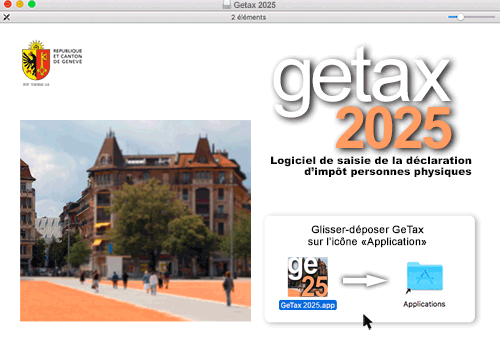
Version pour Linux
Télécharger ![]() GeTax Linux [.tar.gz]
GeTax Linux [.tar.gz]
Configuration requise : : Systèmes actuels (64 bits), Ubuntu 20.04 LTS et plus récents
- Pour installer GeTax sur GNU/Linux, procéder de la façon suivante :
- Télécharger l'archive
- Double cliquer sur l'icône téléchargée
- Extraire le contenu de l'archive vers le dossier de son choix
- Ouvrir le dossier fraîchement créé et double cliquer sur getax-pp-2025 pour lancer l'application.
Si l'application ne se lance pas, clic-droit sur le fichier et cliquer sur "Exécuter comme un programme".
Si l'application ne se lance toujours pas, clic-droit sur le fichier et cliquer sur "Propriétés", puis onglet "Permissions" et cocher la case "Exécution: Autoriser l'exécution du fichier comme un programme", puis relancer avec clic-droit sur le fichier et clic gauche sur "Exécuter comme un programme".
Si l'application ne se lance toujours pas, consulter le guide ci-dessous.Voici la
marche à suivre illustrée 2022
pour Ubuntu. A noter que nous ne pouvons assurer un support complet sur Linux tellement les configurations peuvent être différentes et nécessiter parfois des compétences avancées des utilisateurs. Et nous conseillons donc vivement aux utilisateurs rencontrant des problèmes d'utiliser la version en ligne avec compte e-démarches décrite sur cette page.
Remarque : à chaque année fiscale correspond sa version de GeTax. Aussi, afin de relire ou saisir à nouveau vos déclarations des années précédentes, vous devez préalablement télécharger et installer les versions correspondantes depuis la section Archives.
En cas de question ou problème, n'hésitez pas à consulter notre FAQ puis à contacter notre hotline.
